Ajouter et supprimer l'élément

Ajouter l'élément au canevas
Pour accéder et utiliser un widget :
Dans l’éditeur Elementor, cliquez sur +.
Tous les éléments disponibles sont affichés.Cliquez ou faites glisser l’élément vers le canevas. Pour plus d’informations, consultez Ajouter des éléments à une page.
Supprimer l'élément
Pour supprimer l’élément :
- Sur le canevas, sélectionnez l’élément en cliquant dessus.
- Appuyez sur la touche supprimer de votre clavier. Pour plus d’informations, consultez Supprimer des éléments d’une page.
Qu'est-ce que le widget de titre ?
Les titres attirent l’attention sur les sections les plus importantes de votre site. Le widget de titre permet d’insérer et de personnaliser les titres de page sans utiliser de code.
Découvrez toutes les options disponibles avec l’élément de titre.
Cas d'utilisation courant
Alex crée un site web pour une boulangerie. En haut de la page d’accueil, ils ajoutent un titre proéminent avec le texte La pâtisserie avec amour et sélectionnent la balise HTML <h1> pour les avantages SEO. Ils personnalisent également la typographie pour faire ressortir le titre, en utilisant un style de police chaleureux et accueillant qui s’aligne avec l’identité de marque de la boulangerie.
Exemple
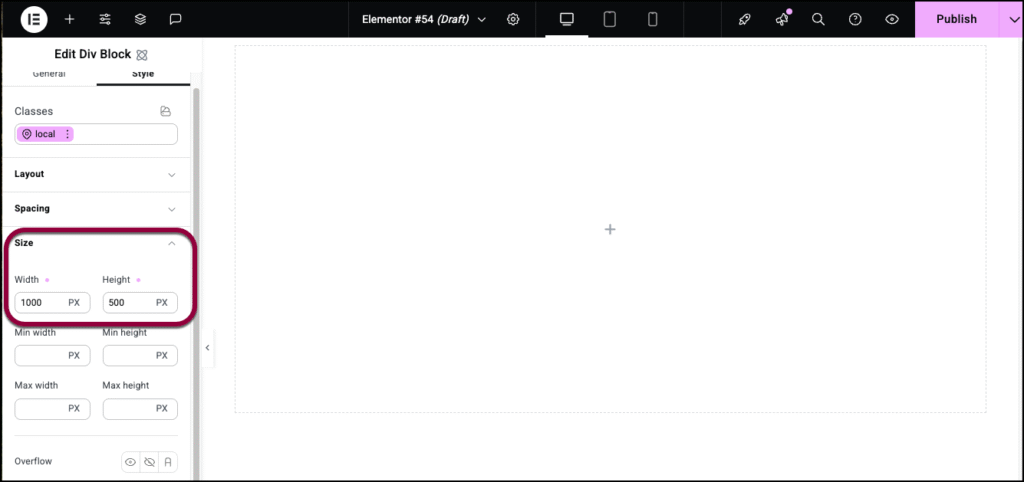
Cas d'utilisation supplémentaires
- Titres et sous-titres d’articles de blog.
- Créer des titres de témoignages.
- Titres d’appels à l’action (CTA) interactifs.
Ajouter un élément de titre : étape par étape
Dans l’exemple ci-dessous, nous allons créer un titre accrocheur pour une boulangerie.
Ajouter un élément de titre
Pour ajouter un élément de titre :
- Ajoutez le widget de titre au canevas. Pour plus de détails, voir Ajouter des éléments à une page.
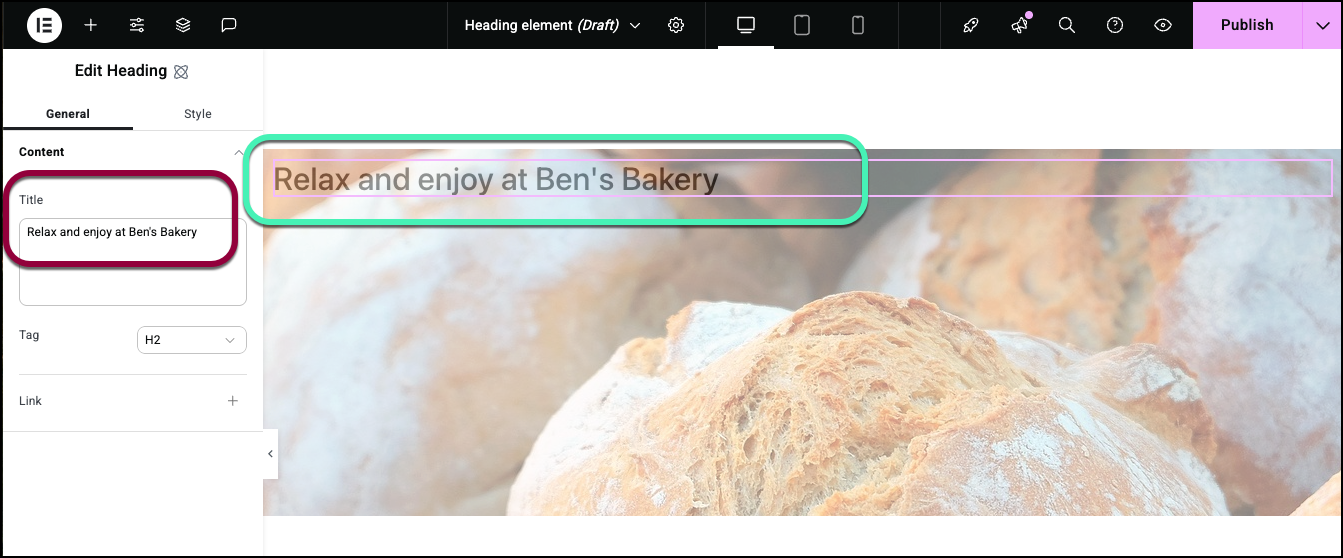
- Dans l’onglet Général, sous Titre, ajoutez le texte principal de votre titre.
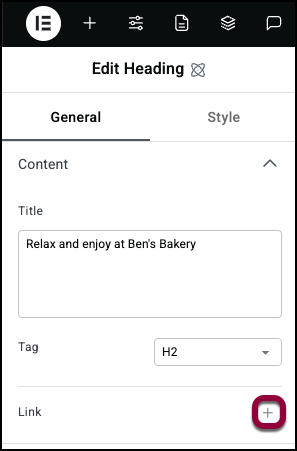
- Pour créer un titre cliquable, cliquez sur le signe plus à côté de Lien.
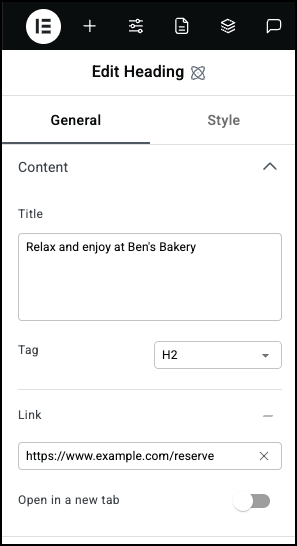
- Saisissez l’URL URL de destination vers laquelle vous souhaitez diriger les visiteurs dans le champ Lien.
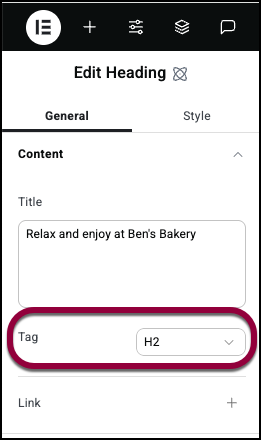
- Utilisez le champ Balise HTML pour définir le type de balise HTML pour votre titre.
Dans ce cas, nous laisserons le titre comme un H2 pour signifier son importance.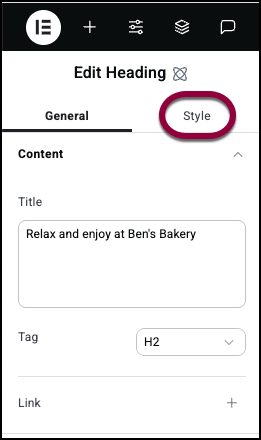
- Cliquez sur l’onglet Style.
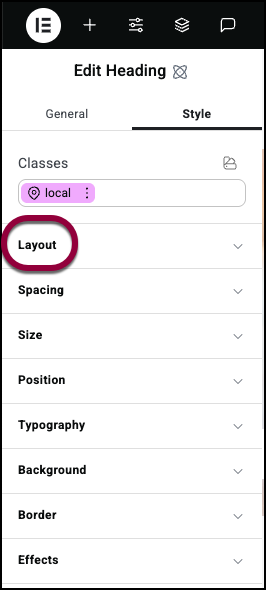
- Ouvrez la section Mise en page.

- Le champ Alignement vous permet de choisir où votre titre apparaît dans le conteneur parent. Les options disponibles sont Début, Centre, Fin et Étirer. Pour plus de détails sur la section Mise en page, consultez Onglet Style – Mise en page.
Dans ce cas, nous allons centrer le titre.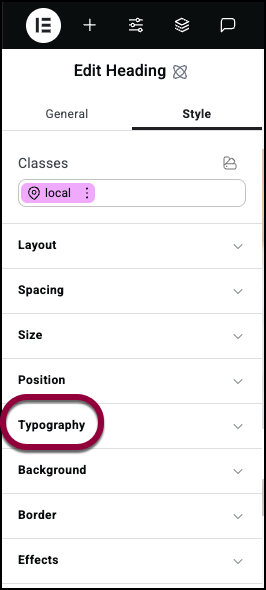
- Ouvrez le champ typographie pour configurer la taille et le type de police. Pour plus de détails, consultez Onglet Style – Typographie.
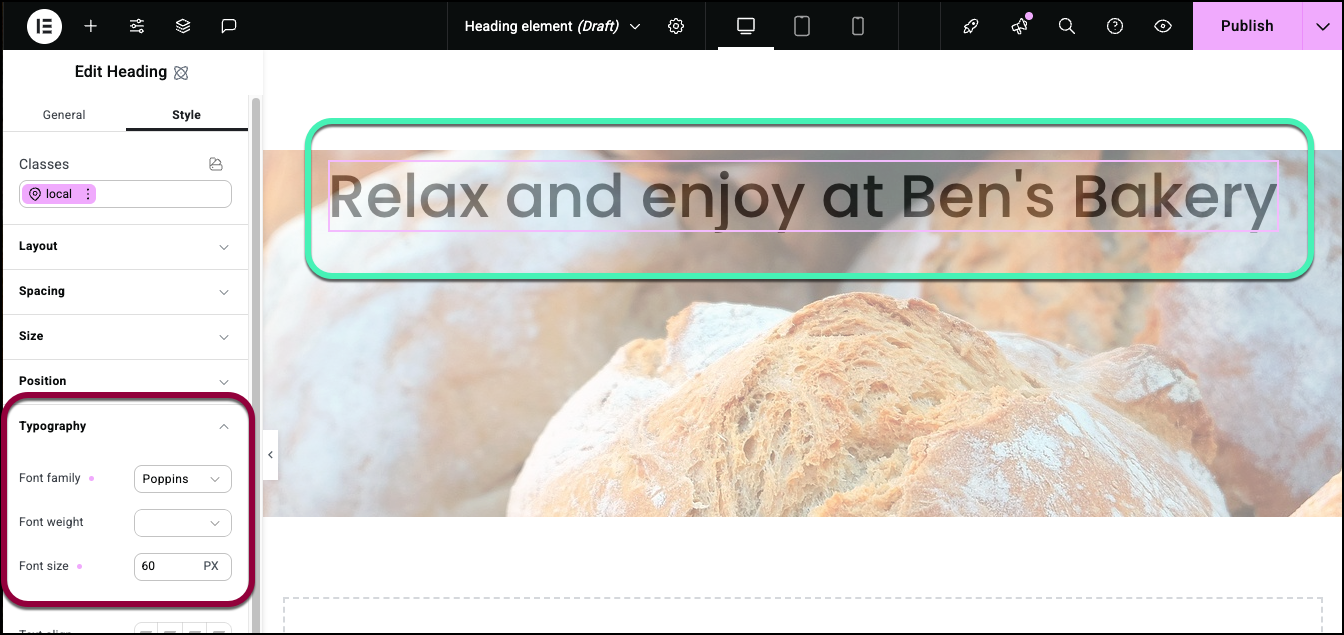
Ici, nous donnerons au titre une police moins formelle et plus grande.
Paramètres de l'élément de titre
Vous pouvez personnaliser vos éléments en utilisant le contenu, le style et d’autres paramètres avancés, vous offrant une grande flexibilité pour les adapter à vos besoins. Cliquez sur les onglets ci-dessous pour voir tous les paramètres disponibles pour cet élément.
Onglet Général
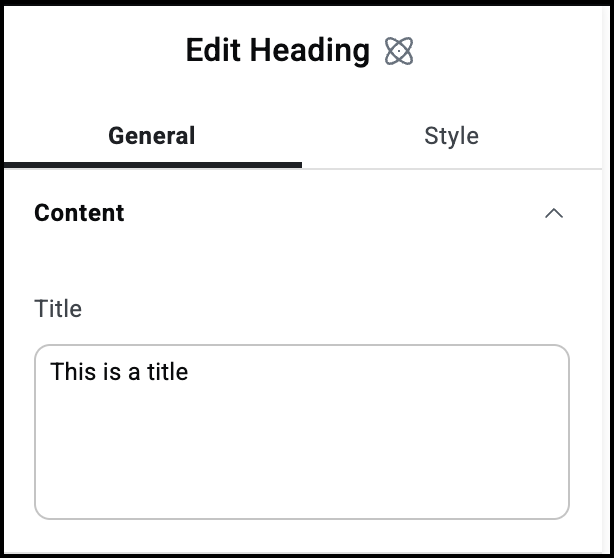
Titre
Le texte qui apparaît dans le titre.
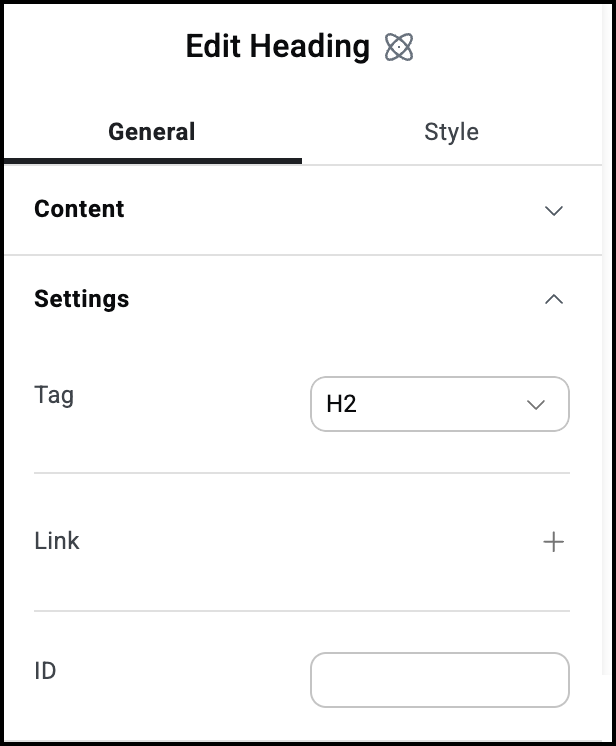
Balise
Choisissez la balise HTML pour votre titre. Baliser correctement votre élément aide les moteurs de recherche à comprendre votre site et peut aider SEO.
Lien
Cliquez sur le signe plus pour saisir un lien. Les visiteurs cliquant sur le fichier Div Block ouvriront le lien.
Si vous ajoutez un lien, l’option suivante apparaît :
Ouvrir dans un nouvel onglet : Si le Div Block contient un lien, activez cette option si vous souhaitez que le lien s’ouvre dans un nouvel onglet.
Identifiant
Permet d’étiqueter des éléments individuels sur une page. Vous pouvez ainsi créer un lien vers cet élément spécifique.
Onglet Style
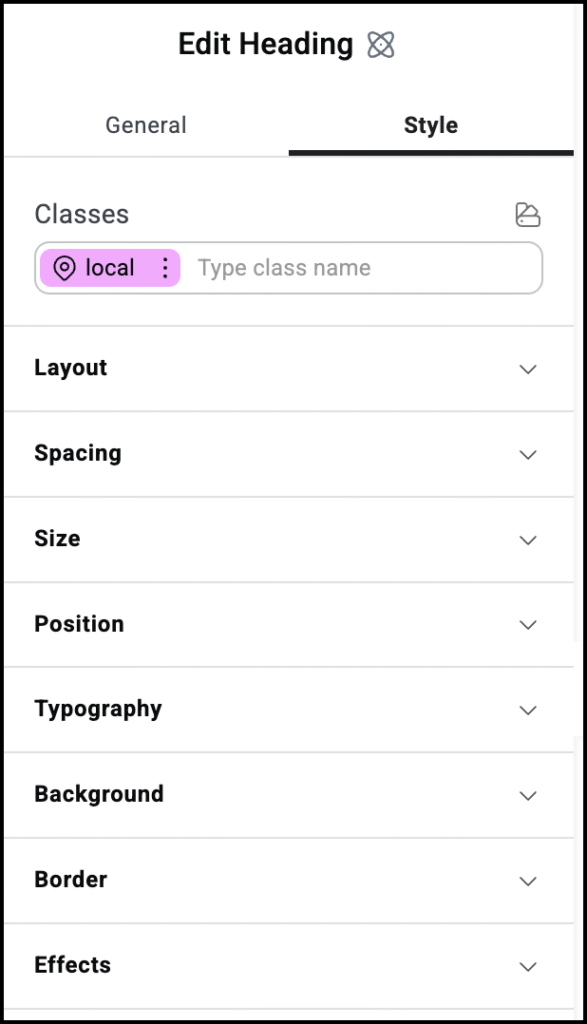
Options de l'onglet Style
Consultez les articles individuels sur les options de Style :

